Linux Mint: วิธีเพิ่มผู้ใช้ใหม่

ป้องกันการลบไฟล์โดยไม่ได้ตั้งใจบน Linux Mint ด้วยการสร้างบัญชีผู้ใช้สำหรับสมาชิกในครอบครัวแต่ละคน สร้างผู้ใช้ใหม่อย่างรวดเร็วเพื่อจัดระเบียบสิ่งต่างๆ

เสียงเป็นส่วนสำคัญของคอมพิวเตอร์ มีหลายสถานการณ์ที่คุณจะใช้งาน เช่น การฟังเพลงขณะทำงานหรือดูวิดีโอบนอินเทอร์เน็ต ในบางครั้ง คุณอาจพบว่าเนื้อหาบางรายการเบาเกินไปสำหรับคุณที่จะได้ยินอย่างถูกต้อง แม้ว่าคุณจะเพิ่มระดับเสียงขึ้นจนสุด สิ่งนี้อาจทำให้คุณหงุดหงิดใจ แต่ Linux Mint มีตัวเลือกที่ช่วยให้คุณขยายระดับเสียงให้มากกว่าค่ามาตรฐาน 100%
ก่อนที่คุณจะพิจารณาเปิดใช้งานการตั้งค่าการขยายเสียง คุณควรตรวจสอบให้แน่ใจว่าตัวเลือกระดับเสียงอื่น ๆ ทั้งหมดสูงที่สุดเท่าที่จะเป็นไปได้ การตั้งค่าระดับเสียงส่วนใหญ่จะเพิ่มระดับเสียงโดยไม่ส่งผลเสียต่อคุณภาพเสียง น่าเสียดายที่การขยายเสียงอาจส่งผลเสียต่อประสบการณ์การฟัง เนื่องจากจะทำให้เสียงพื้นหลังมีความชัดเจนมากขึ้น และอาจสูญเสียรายละเอียดบางส่วนในเสียง
เพื่อหลีกเลี่ยงการสูญเสียคุณภาพที่เกี่ยวข้องกับการขยายเสียง เป็นการดีที่สุดที่จะตรวจสอบอีกครั้งเพื่อให้แน่ใจว่าลำโพงหรือชุดหูฟังของคุณมีการตั้งค่าระดับเสียงให้สูงที่สุดเท่าที่จะทำได้หากมีการควบคุมระดับเสียง เมื่อคุณทำเสร็จแล้ว คุณควรตรวจสอบด้วยว่าการตั้งค่าระดับเสียงของคุณตั้งไว้ที่ระดับสูงสุดใน Linux Mint หรือไม่ ในการดำเนินการดังกล่าว ให้กดปุ่ม Super จากนั้นพิมพ์ "Sound" แล้วกด Enter
เคล็ดลับ: คีย์ "Super" เป็นชื่อที่ลีนุกซ์รุ่นต่างๆ ใช้เพื่ออ้างถึงคีย์ของ Windows หรือคีย์ "Command" ของ Apple ในขณะที่หลีกเลี่ยงความเสี่ยงจากปัญหาเครื่องหมายการค้า
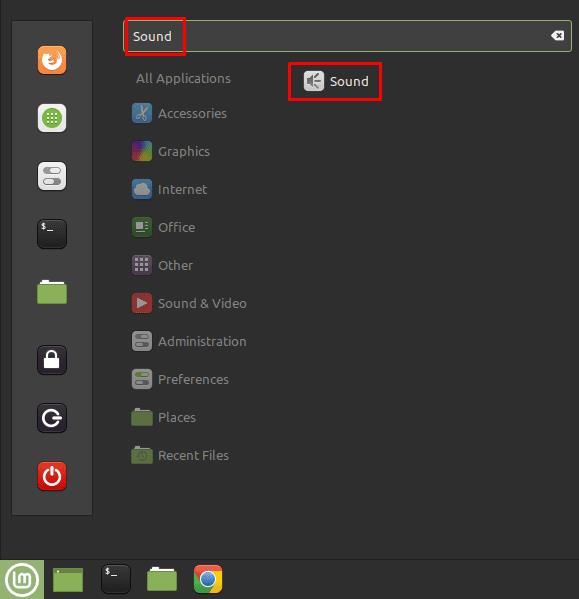
กดปุ่ม Super จากนั้นพิมพ์ "Sound" แล้วกด Enter
ในแท็บ "เอาต์พุต" เริ่มต้น ให้ตรวจสอบว่าแถบเลื่อน "ระดับเสียง" ถูกตั้งค่าให้สูงที่สุดเท่าที่จะไปสำหรับอุปกรณ์เสียงที่คุณใช้อยู่ คุณอาจต้องการลองใช้อุปกรณ์เสียงอื่นในส่วน "อุปกรณ์" เพื่อดูว่าจะช่วยแก้ปัญหาของคุณหรือไม่
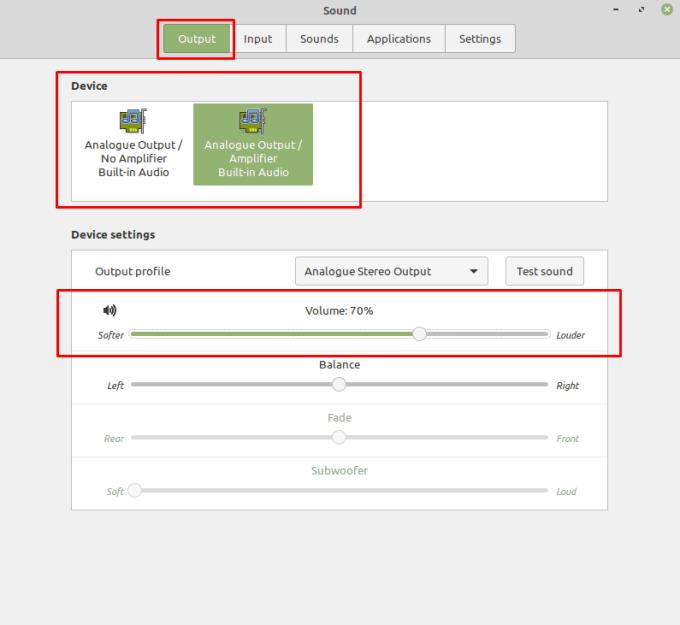
ตรวจสอบว่าระดับเสียงสูงที่สุดเท่าที่จะเป็นไปได้และลองใช้อุปกรณ์ส่งออกอื่น
หากคำแนะนำเหล่านั้นไม่สามารถช่วยแก้ปัญหาของคุณได้ ให้เปลี่ยนไปใช้แท็บ "การตั้งค่า" คุณสามารถขยายเสียงได้โดยการปรับแถบเลื่อน "ระดับเสียงสูงสุด" ค่าเริ่มต้นคือ 100% แต่สามารถลดได้ถึง 1% หรือเพิ่มขึ้นเป็น 150%
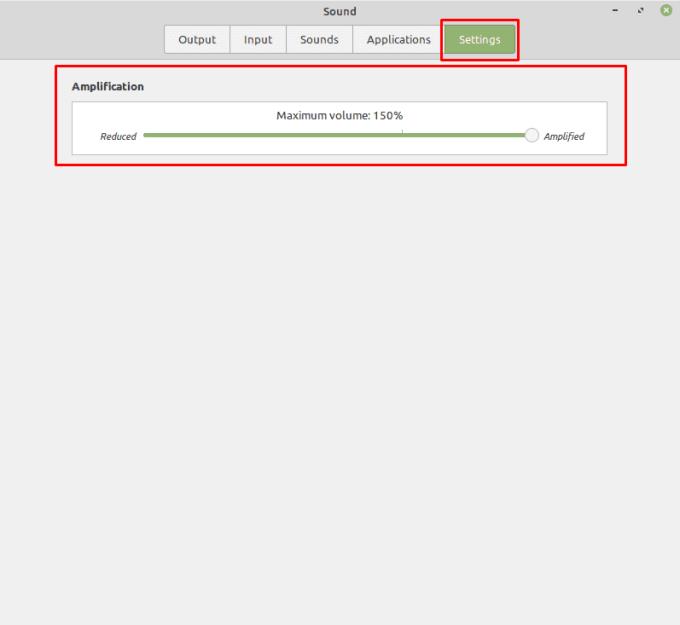
เพิ่มแถบเลื่อน "ระดับเสียงสูงสุด" ในแท็บ "การตั้งค่า"
ไม่มีอะไรเกิดขึ้นทันทีหากคุณตั้งค่านี้เป็น 100% เพื่อให้ได้ผล คุณจะต้องสลับกลับไปที่แท็บ "เอาต์พุต" ซึ่งตอนนี้คุณสามารถปรับแถบเลื่อน "ระดับเสียง" ที่สูงกว่า 100% ได้
เคล็ดลับ: ขอแนะนำว่าอย่าไปจนสุด 150% ทันที เพราะมันอาจจะดังมาก
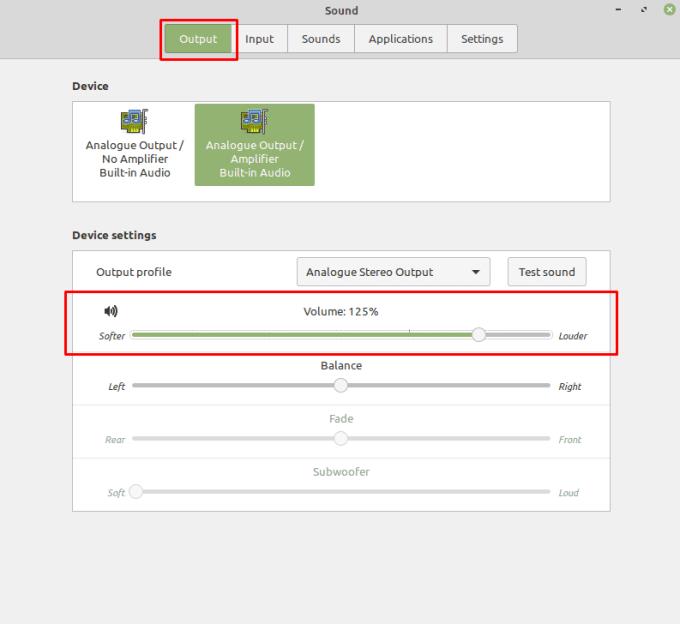
ตอนนี้คุณสามารถเปลี่ยนแถบเลื่อน "ระดับเสียง" ในแท็บ "เอาต์พุต" เป็นมากกว่า 100%
ป้องกันการลบไฟล์โดยไม่ได้ตั้งใจบน Linux Mint ด้วยการสร้างบัญชีผู้ใช้สำหรับสมาชิกในครอบครัวแต่ละคน สร้างผู้ใช้ใหม่อย่างรวดเร็วเพื่อจัดระเบียบสิ่งต่างๆ
โดยทั่วไปการเข้าถึงเครือข่าย Wi-Fi จะถูกจำกัดด้วยวิธีใดวิธีหนึ่งจากสามวิธี วิธีที่พบบ่อยที่สุดคือการใช้รหัสผ่าน แต่คุณสามารถมีเครือข่ายได้โดยที่
พื้นที่ทำงานเป็นคุณลักษณะที่มีประโยชน์ใน Linux Mint ที่ช่วยให้คุณใช้เดสก์ท็อปเสมือนได้หลายเครื่อง พื้นที่ทำงานได้รับการออกแบบให้คล้ายกับการใช้ a
กำหนดค่า Menu Applet ตามที่คุณต้องการเพื่อค้นหาแอปเพล็ตได้เร็วขึ้น รับประสบการณ์ที่เป็นส่วนตัวมากขึ้นโดยทำการเปลี่ยนแปลงเหล่านี้
รับทราบข้อมูลที่สำคัญสำหรับคุณด้วยเดสก์ท็อปใหม่บน Linux Mint ดูว่าคุณสามารถ dd ได้มากเท่าที่คุณต้องการได้อย่างไร
แม้ว่าการใช้บัญชีออนไลน์ของคุณแยกกันเป็นวิธีการมาตรฐานและให้สิทธิ์การเข้าถึงเว็บไซต์หรือบริการที่ทำงานได้เต็มรูปแบบ แต่ก็มีบางครั้ง
ในการเชื่อมต่ออุปกรณ์กับคอมพิวเตอร์ของคุณ คุณสามารถใช้สายเคเบิลแบบเดิม เช่น USB และแจ็ค 3.5 มม. แต่สิ่งเหล่านี้อาจทำให้สายเคเบิลยุ่งเหยิงและจำกัดว่าคุณอยู่ไกลแค่ไหน
กำหนดค่าวิธีการทำงานของ Alt-Tab และรับประสบการณ์ที่เป็นส่วนตัวมากขึ้น ใช้ทางลัดในแบบที่คุณต้องการเมื่อคุณต้องการ
เสียงเป็นส่วนสำคัญของคอมพิวเตอร์ มีหลายสถานการณ์ที่คุณจะใช้งาน เช่น ฟังเพลงขณะทำงานหรือดู
เมื่อคุณเสียบอุปกรณ์เก็บข้อมูลแบบถอดได้ คุณมักจะต้องการเริ่มใช้งานทันที เพื่อช่วยให้คุณประหยัดเวลาในการคลิกเพียงไม่กี่ครั้ง ระบบปฏิบัติการเช่น







